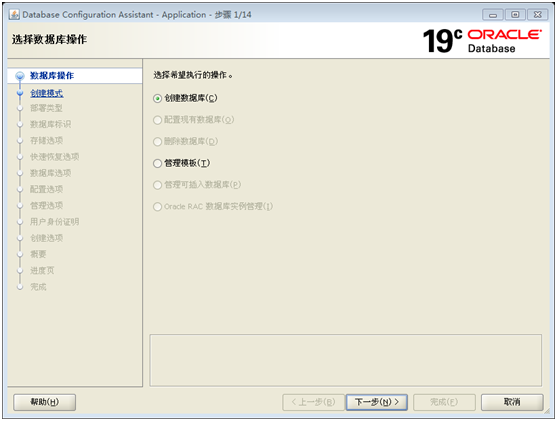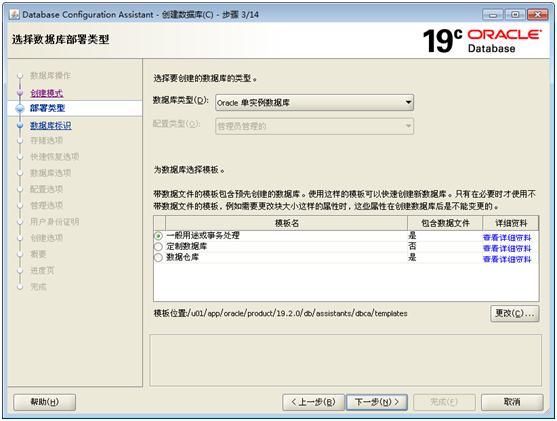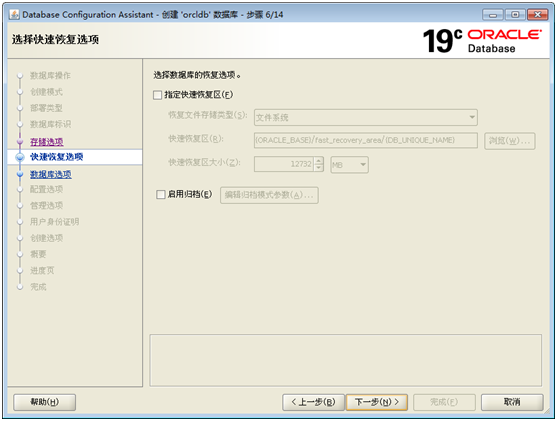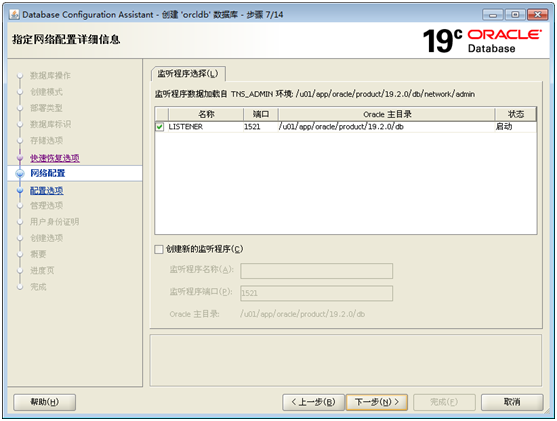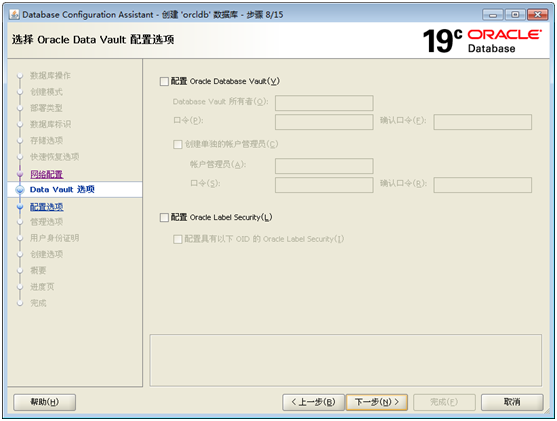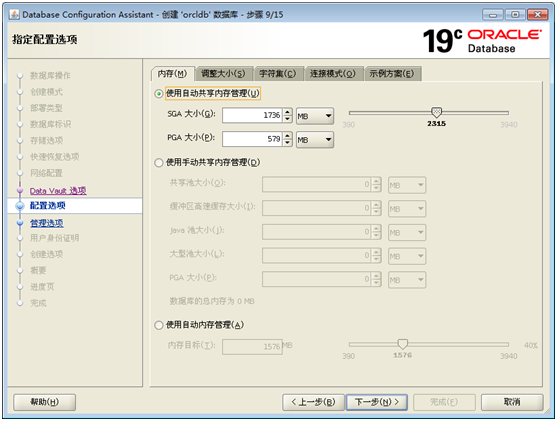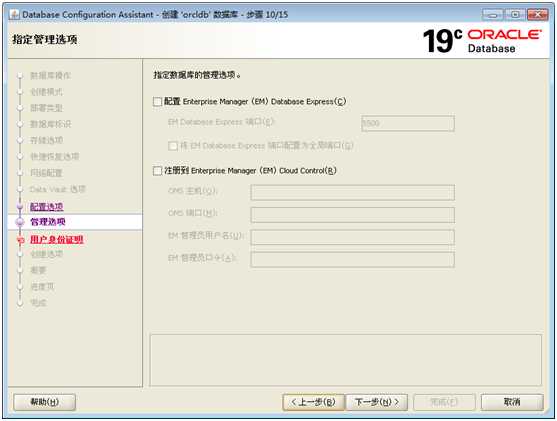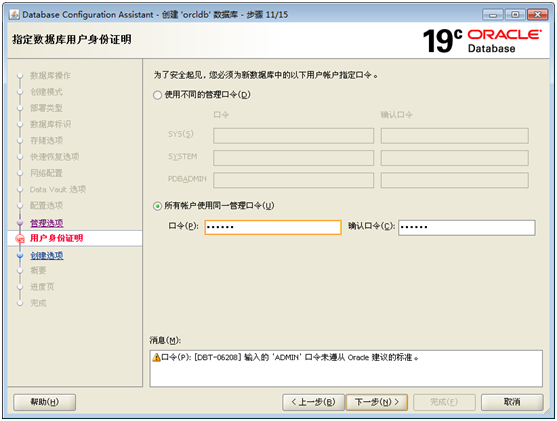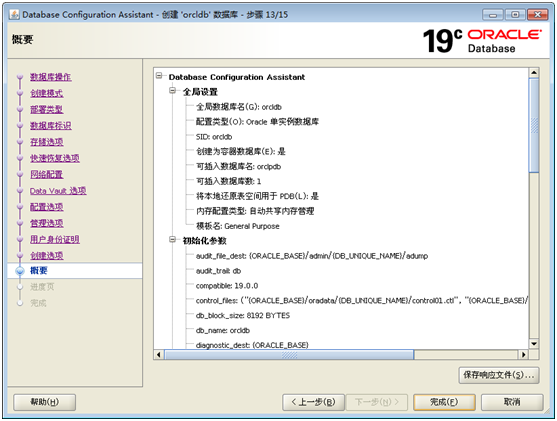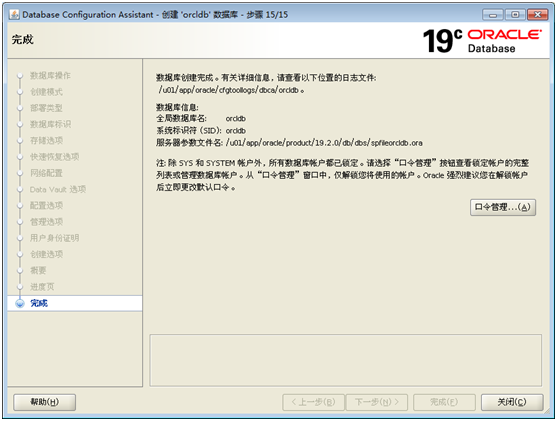l Oracle安装规划
|
节点 |
|
|
操作系统版本 |
CentOS Linux release 7.7.1908 (Core) |
|
oracle软件版本 |
19.2.0.0.0 |
|
oracle实例名 |
orcldb |
|
Public IP |
192.168.160.129 |
l 配置hosts文件
vim /etc/hosts127.0.0.1 localhost 192.168.160.129 node
l 创建用户及目录
创建组和用户,使用root用户执行:
groupadd -g 5001
dbagroupadd -g 5002
asmdbagroupadd -g 5003
backupdbagroupadd -g 5004
dgdbagroupadd -g 5005
kmdbagroupadd -g 5006
racdbagroupadd -g 5007
opergroupadd -g 5008
oinstall/usr/sbin/useradd -u 54321 -g oinstall -G dba,asmdba,backupdba,dgdba,kmdba,racdba,oper oracle
创建安装目录
mkdir -p /u01/app/oracle/{oraInventory,product/19.2.0/db} chown -R oracle:oinstall /u01 chmod -R 775 /u01
添加oracle密码
passwd oracle
l 修改环境变量
vim /etc/security/limits.conf 在/etc/security/limits.conf中增加如下几行 oracle soft nproc 8192 oracle hard nproc 16384 oracle soft nofile 8192 oracle hard nofile 65536
l 编辑/etc/sysctl.conf
vim /etc/sysctl.conf 在/etc/sysctl.conf中增加如下几行 kernel.sem = 250 32000 100 128 fs.file-max = 6815744 net.core.rmem_default = 262144 net.core.rmem_max = 4194304 net.core.wmem_default = 262144 net.core.wmem_max = 1048576 [root@node ~]#sysctl –p
l 关闭防火墙
[root@node ~]# systemctl status firewalld.service [root@node ~]# systemctl stop firewalld.service [root@node ~]# systemctl disable firewalld.service
l 关闭selinux
sed -i 's/SELINUX=enforcing/SELINUX=disabled/g' /etc/selinux/config
l 安装系统包
mkdir -p /media/cdrommount /dev/sr0 /media/cdromcat > /etc/yum.repos.d/dvd.repo <<END[dvd]name=install dvdbaseurl=file:///media/cdromenabled=1gpgcheck=0END
yum源安装
yum -y install tigervnc-server tigervnc vnc vnc-server yum -y install compat-libcap1-1.10-7.el7.x86_64.rpm yum -y install libstdc++-devel-4.8.5-28.el7.x86_64.rpm yum -y install gcc-c++-4.8.5-28.el7.x86_64.rpm yum -y install ksh-20120801-137.el7.x86_64.rpm yum -y install glibc-devel-2.17-222.el7.x86_64.rpm yum -y install libaio-devel-0.3.109-13.el7.x86_64.rpm yum -y install compat-libstdc++-33-3.2.3-72.el7.x86_64.rpm
编辑profile文件
vim /etc/profile
# for oracle setting 在文档内加入以下内容
if [ $USER = "oracle" ]; then
if [ $SHELL = "/bin/ksh" ]; then
ulimit -p 16384
ulimit -n 65536
else
ulimit -u 16384 -n 65536
fi
fi
l 配置oracle环境变量
vim /home/oracle/.bash_profile umask 022 export ORACLE_BASE=/u01/app/oracle export ORACLE_HOME=$ORACLE_BASE/product/19.2.0/db export ORACLE_SID=orcldb export ORACLE_TERM=xterm export ORACLE_OWNER=oracle export TNS_ADMIN=$ORACLE_HOME/network/admin export ORA_NLS33=$ORACLE_HOME/ocommon/nls/admin/data export NLS_LANG="AMERICAN_AMERICA.ZHS16GBK" export LD_LIBRARY_PATH=$ORACLE_HOME/lib:$ORACLE_HOME/network/lib:/lib:/usr/lib:/usr/local/lib export LIBPATH=$ORACLE_HOME/lib:$ORACLE_HOME/network/lib:/lib:/usr/lib:/usr/local/lib export PATH=$PATH:/sbin:/usr/lbin:/usr/sbin:$JAVA_HOME/bin:$ORACLE_HOME/bin:$ORACLE_HOME/lib:$HOME/bin:$ORACLE_HOME/OPatch:.
l 上传Oracle19C安装包(oracle身份)
以oracle用户身份通过FTP方式上传安装包至Linux主机目录: cd $ORACLE_HOME (即oracle用户的home主目录下) cd $ORACLE_HOME/u01/app/oracle/product/19.2.0/dbunzip /u01/app/oracle/product/19.2.0/db/V981623-01 db 19.2.0.0.0.zip
l 图形化的安装界面。
注意:以oracle用户登录执行
cd /u01/app/oracle/product/19.2.0/db./runInstaller

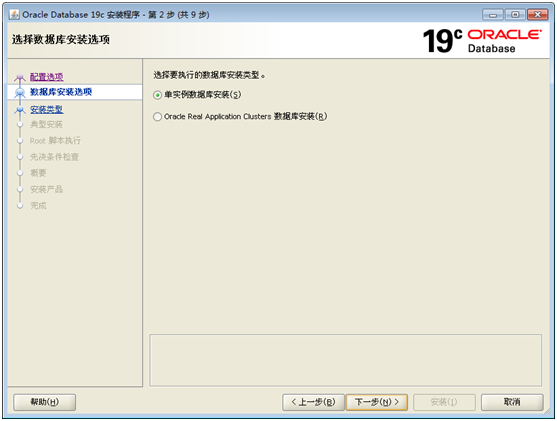



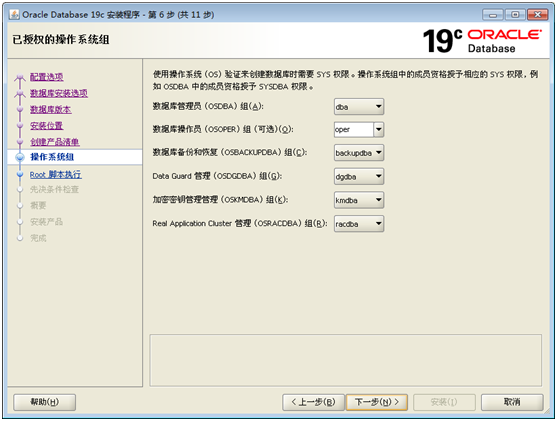
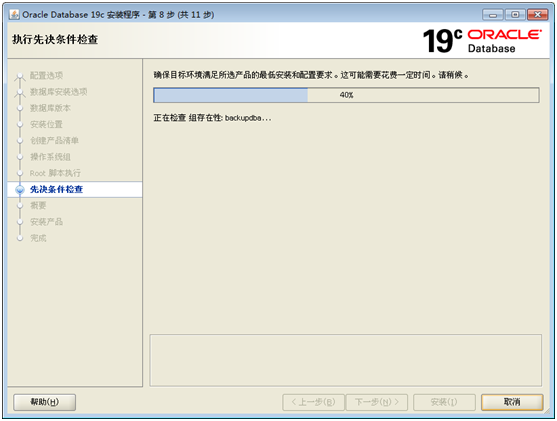
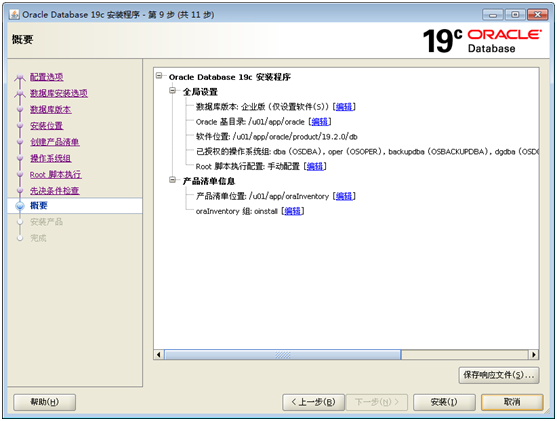



l 创建数据库实例
以oracle用户身份通过Xshell登录Linux,执行命令:netca后,出现如下界面,点击Next继续


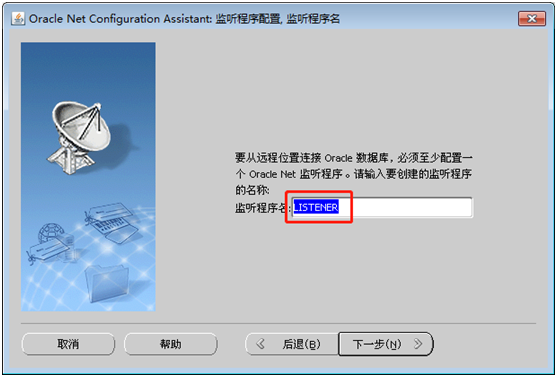


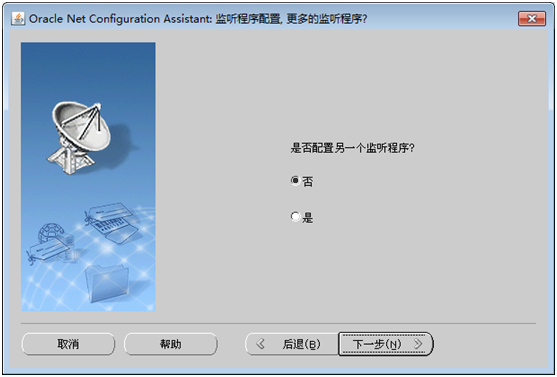

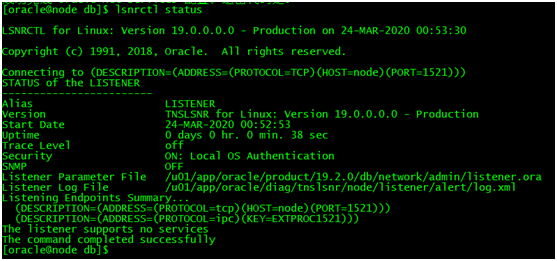
以oracle用户身份通过Xshell登录Linux,执行命令:dbca后,出现如下界面,点击Next继续